
日志收集
KubeSphere 支持多种日志收集方式,使运维团队能够以灵活统一的方式收集、管理和分析日志。
本教程演示了如何为示例应用收集日志。
准备工作
-
您需要创建企业空间、项目和帐户 (
project-admin)。该用户必须被邀请到项目中,并在项目级别具有admin角色。有关更多信息,请参见创建企业空间、项目、用户和角色。 -
您需要启用 KubeSphere 日志系统。
启用日志收集
-
以
project-admin身份登录 KubeSphere 的 Web 控制台,进入项目。 -
在左侧导航栏中,选择项目设置中的日志收集,点击
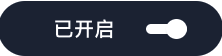 以启用该功能。
以启用该功能。
创建部署
-
在左侧导航栏中,选择应用负载中的工作负载。在部署选项卡下,点击创建。
-
在出现的对话框中,设置部署的名称(例如
demo-deployment),再点击下一步。 -
在容器组设置下,点击添加容器。
-
在搜索栏中输入
alpine,以该镜像(标签:latest)作为示例。 -
向下滚动并勾选启动命令。在运行命令和参数中分别输入以下值,点击 √,然后点击下一步。
运行命令
/bin/sh参数
-c,if [ ! -d /data/log ];then mkdir -p /data/log;fi; while true; do date >> /data/log/app-test.log; sleep 30;done备注
以上命令及参数意味着每 30 秒将日期信息导出到/data/log的app-test.log中。 -
在存储卷设置选项卡下,切换
 启用收集存储卷上的日志,点击挂载存储卷。
启用收集存储卷上的日志,点击挂载存储卷。 -
在临时存储卷选项卡下,输入存储卷名称(例如
demo-disk-log-collection),并设置访问模式和路径。点击 √,然后点击下一步继续。
-
点击高级设置中的创建以完成创建。
备注
有关更多信息,请参见部署。
查看日志
-
在部署选项卡下,点击刚才创建的部署以访问其详情页。
-
在资源状态中,点击
 查看容器详情,然后点击
查看容器详情,然后点击 logsidecar-container(filebeat 容器)日志图标 以检查日志。
以检查日志。 -
或者,您也可以使用右下角工具箱中的日志查询功能来查看标准输出日志。例如,使用该部署的 Pod 名称进行模糊匹配。
反馈
这篇文章对您有帮助吗?
通过邮件接收 KubeSphere 最新的技术博客与产品更新的通知
感谢您的反馈。如果您有关于如何使用 KubeSphere 的具体问题,请在 Slack 上提问。如果您想报告问题或提出改进建议,请在 GitHub 存储库中打开问题。













 上一篇
上一篇
